Wenn wir uns auf Betriebssysteme beziehen für Desktops , Windows 10 ist derzeit die bevorzugte Wahl für die meisten Benutzer. Dies ist bereits in den meisten PCs auf der ganzen Welt zu finden und basiert auf neuen Funktionen und Updates.
Aber wir können das nicht vergessen, trotz allem Neuen, was wir in Bezug auf dieses spezielle finden können Microsoft Software sind die Veteranenfunktionen ebenso wichtig. In der Tat sind einige davon im Laufe der Jahre und die Versionen von Windows aufgrund ihrer extremen Bedeutung immer noch vorhanden. Dies ist der Fall, über den wir genau in diesen Zeilen sprechen werden. Darüber hinaus können wir sagen, dass einige dieser grundlegenden Windows Funktionen bleiben unbemerkt, zumindest bis sie nicht mehr funktionieren oder verschwinden.

In diesem Moment erkennen wir die wahre Bedeutung und Bedeutung dieser, wie wir bei vielen Gelegenheiten gesehen haben. Um Ihnen beispielsweise eine Vorstellung davon zu geben, wovon wir sprechen, konzentrieren wir uns in diesen Zeilen auf das System Datum und Uhrzeit .
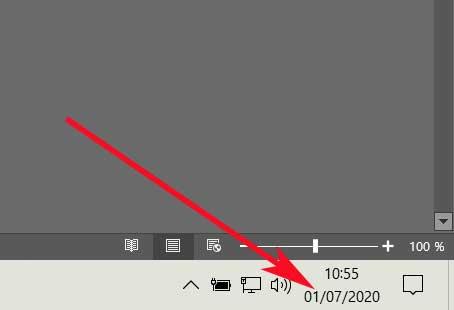
Dies ist ein Element, das wir in der Regel von der rechten Seite des Windows aus einsehen können Taskleiste . Es befindet sich neben dem Audiosymbol oder dem Symbol für den Zugriff das Aktivitätszentrum von das Betriebssystem selbst. Nun, dies ist ein Element, das im Prinzip unwichtig und unwichtig erscheint, aber das ist ein Fehler.
Die Bedeutung von Datum und Uhrzeit in Windows
Zunächst werden wir Ihnen mitteilen, dass dies eine Funktion ist, die viele andere Windows-Funktionen zusätzlich zu einigen installierten Anwendungen verwenden. Deshalb kann eine schlechte Konfiguration dieses Abschnitts Übersetzen in eine Fehlfunktion anderer Elemente. Im Prinzip werden wir sagen, dass Windows standardmäßig die Internetverbindung verwendet, um Datum und Uhrzeit auf der lokalen Ebene korrekt einzustellen System . Gleichzeitig gibt es Zeiten, in denen wir dies manuell tun müssen.
Die automatische Synchronisierung kann aus einer Vielzahl von Gründen fehlschlagen und zu kommentierten Fehlern führen. Aus diesem Grund zeigen wir Ihnen, wie Sie sie vermeiden können, indem Sie Datum und Uhrzeit selbst festlegen. Und ist, dass diese Automatisierungsfehler aufgrund einer Änderung von auftreten können Zeit oder Land zum Beispiel. Falls wir diesen wichtigen Fehler beheben möchten, werden wir dies daher über die Konfigurationsanwendung tun.
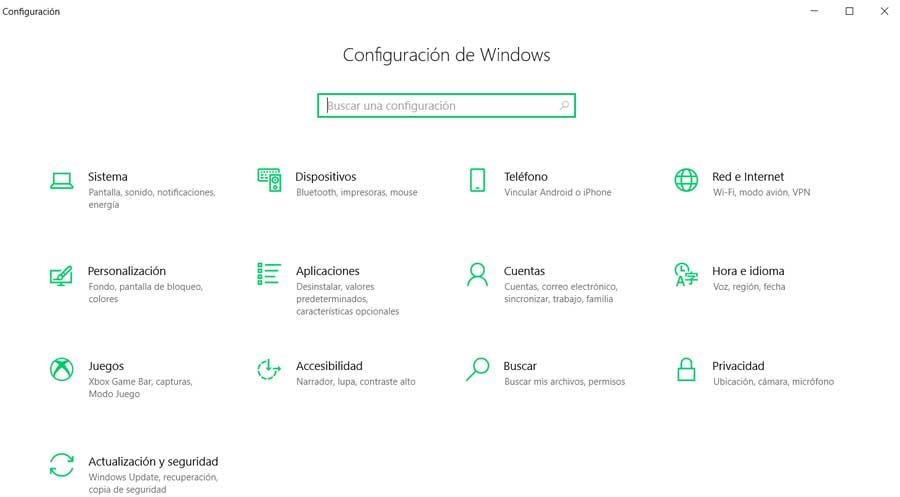
Stellen Sie Datum und Uhrzeit in den Einstellungen ein
Dies ist ein Abschnitt des Betriebssystems, den wir immer häufiger verwenden und den wir über die Tastenkombination öffnen Sieg + ich. Klicken Sie im neuen Fenster auf den Abschnitt Zeit und Sprache. Angenommen, wir können dies auch über die Windows-Taskleiste tun. Platzieren Sie einfach den Mauszeiger im Datums- und Zeitbereich und rechts- klicken Sie auf . Dort sehen wir die Option zum Einstellen von Datum und Uhrzeit, die wir auswählen.
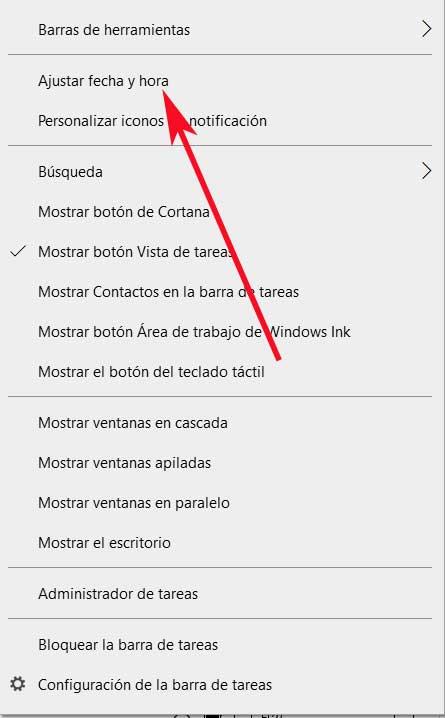
Dadurch erhalten wir dasselbe Fenster, das zuvor in der Konfigurationsanwendung kommentiert wurde. Daher, wenn wir auf die Probleme des automatischen Datums stoßen Synchronisation Als erstes deaktivieren wir hier die Option zum automatischen Anpassen der Zeit. In diesem Moment werden wir sehen, wie die Option Datum und Uhrzeit manuell einstellen aktiviert wird, insbesondere die Schaltfläche Ändern.
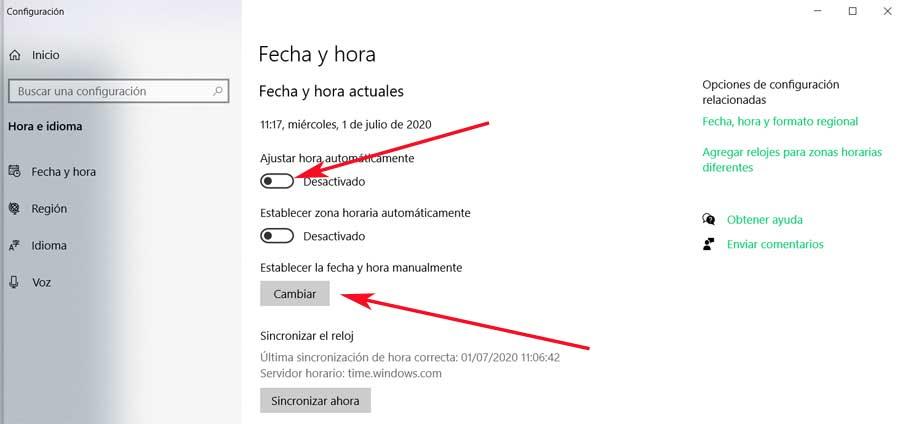
Durch Klicken auf dieselbe Schaltfläche wird ein neues Fenster auf der angezeigt Bildschirm Dadurch können wir das Datum und die Uhrzeit des Systems manuell einstellen. Wie man sich leicht vorstellen kann, müssen wir natürlich nur die automatische Anpassung der Zeit aktivieren, um erneut festzulegen, dass dies automatisch erfolgt.
Andere Probleme mit Datum und Uhrzeit
Wie bereits erwähnt, standardmäßig Windows 10 ist so konfiguriert, dass Datum und Uhrzeit des Systems automatisch über das Internet eingestellt werden. Dies wird durch bestimmte Zertifikate sicherer Online-Seiten erreicht, die diese Werte senden. Aber vorausgesetzt, wir haben seit einiger Zeit keine Internetverbindung mehr, werden die Probleme hier beginnen. Dann müssen wir die zuvor erwähnte Methode verwenden, um die Einrichtung manuell durchzuführen.
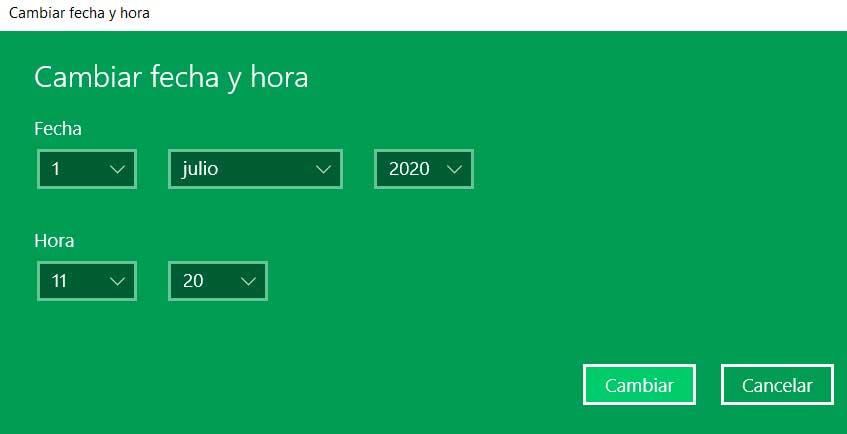
Ein weiterer möglicher Grund, warum das Problem, über das wir gesprochen haben, auftreten kann, sind Zertifikate außerhalb des System so wie. Für den Fall, dass eine Website ein anderes Gültigkeitszertifikat als unsere Zeitzone hat, kann der Browser daher nicht überprüfen, ob die Verbindung sicher ist. Wie Sie sich vorstellen können, wird dies eine Fehler Dies zeigt an, dass das lokale Datum und die Uhrzeit schlecht eingestellt sind.
Aufgrund von allem, was erwähnt wird, kann etwas, das zunächst so belanglos ist wie Datum und Uhrzeit von Windows, andere Funktionen und direkt beeinflussen Anwendungen . Deshalb wird es nie schaden, alles manuell steuern zu können, um Probleme zu vermeiden.
